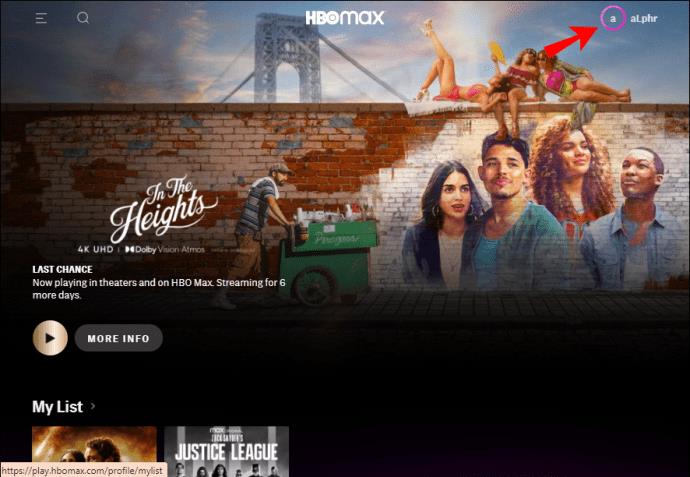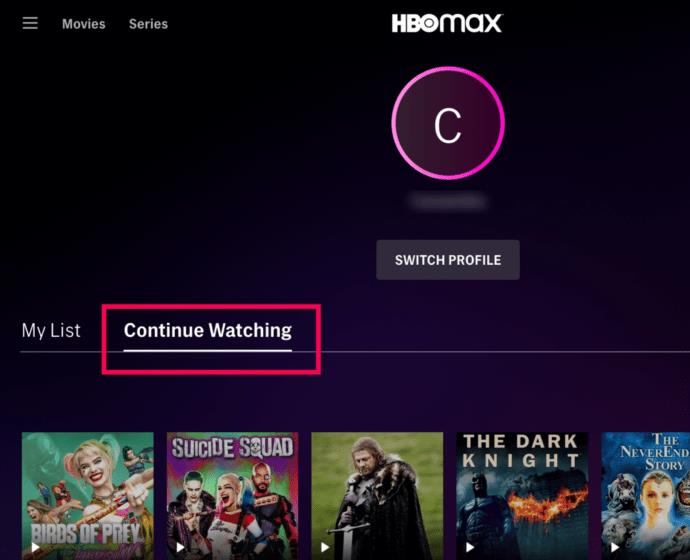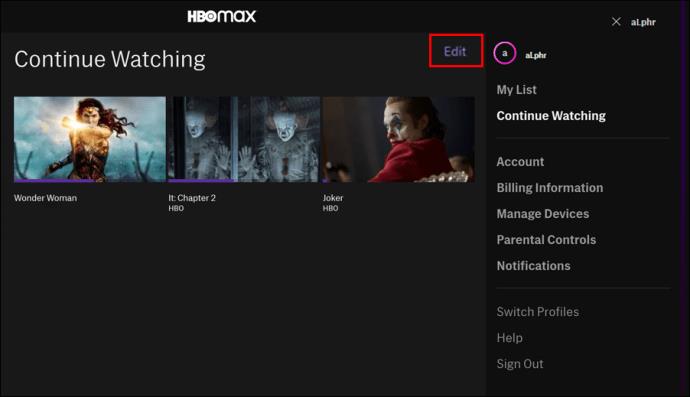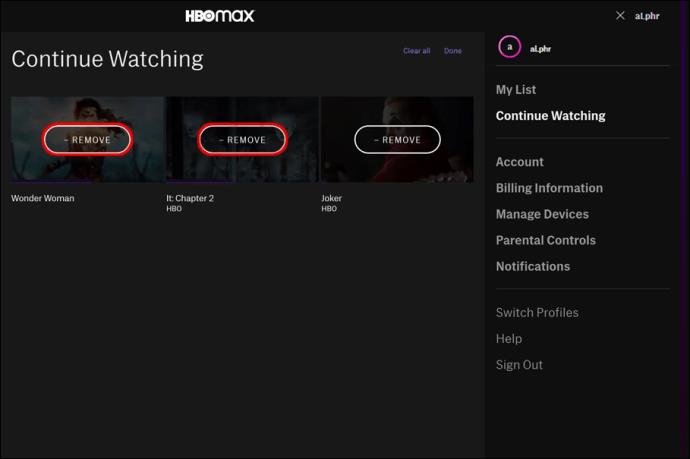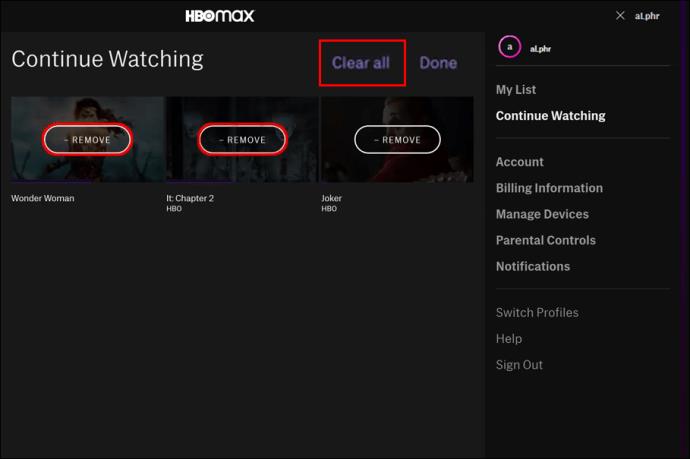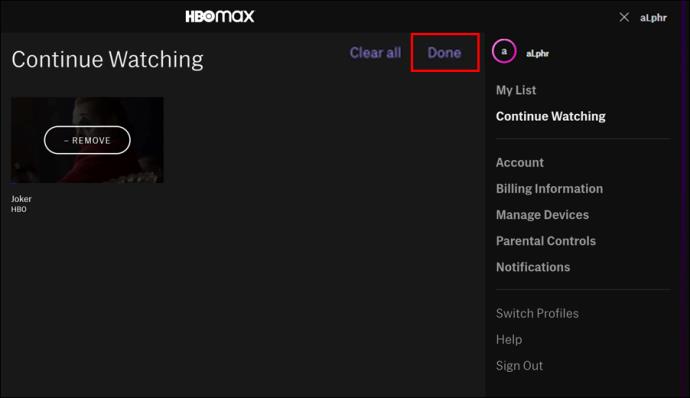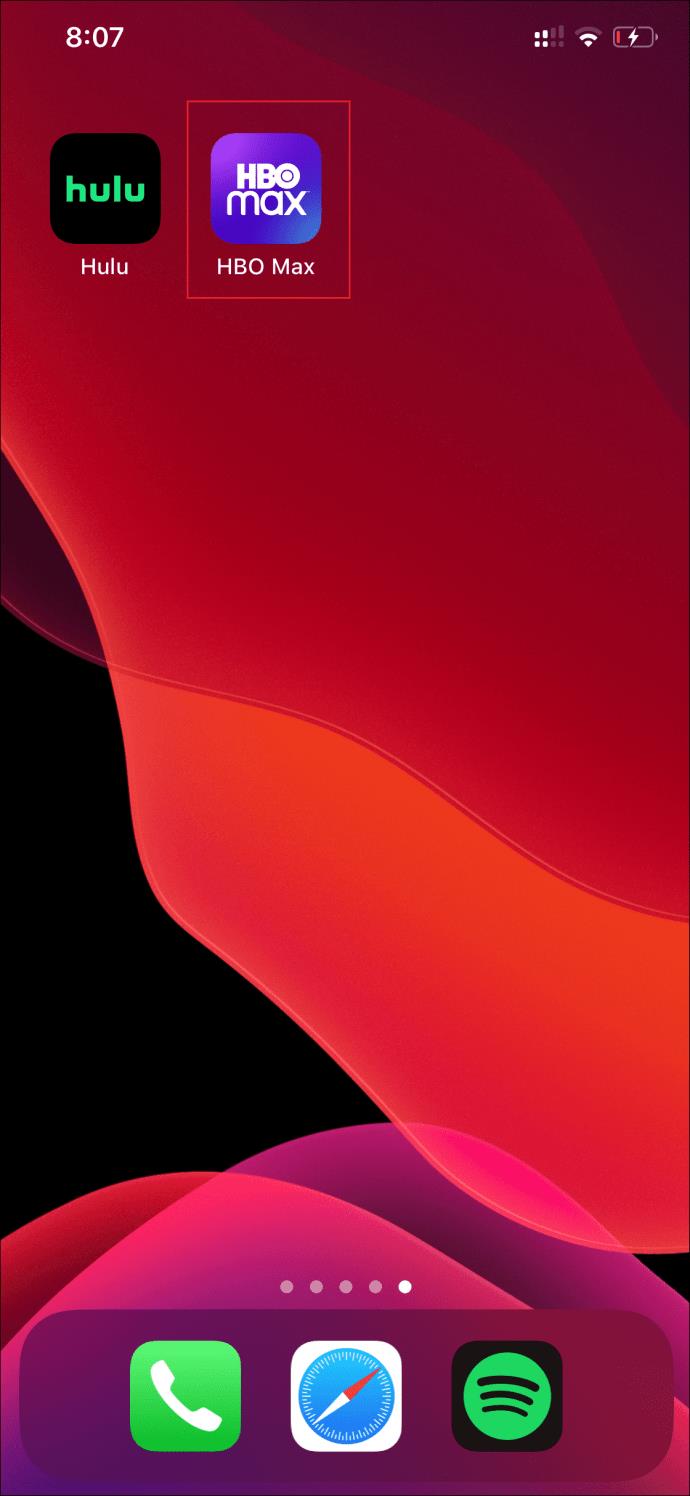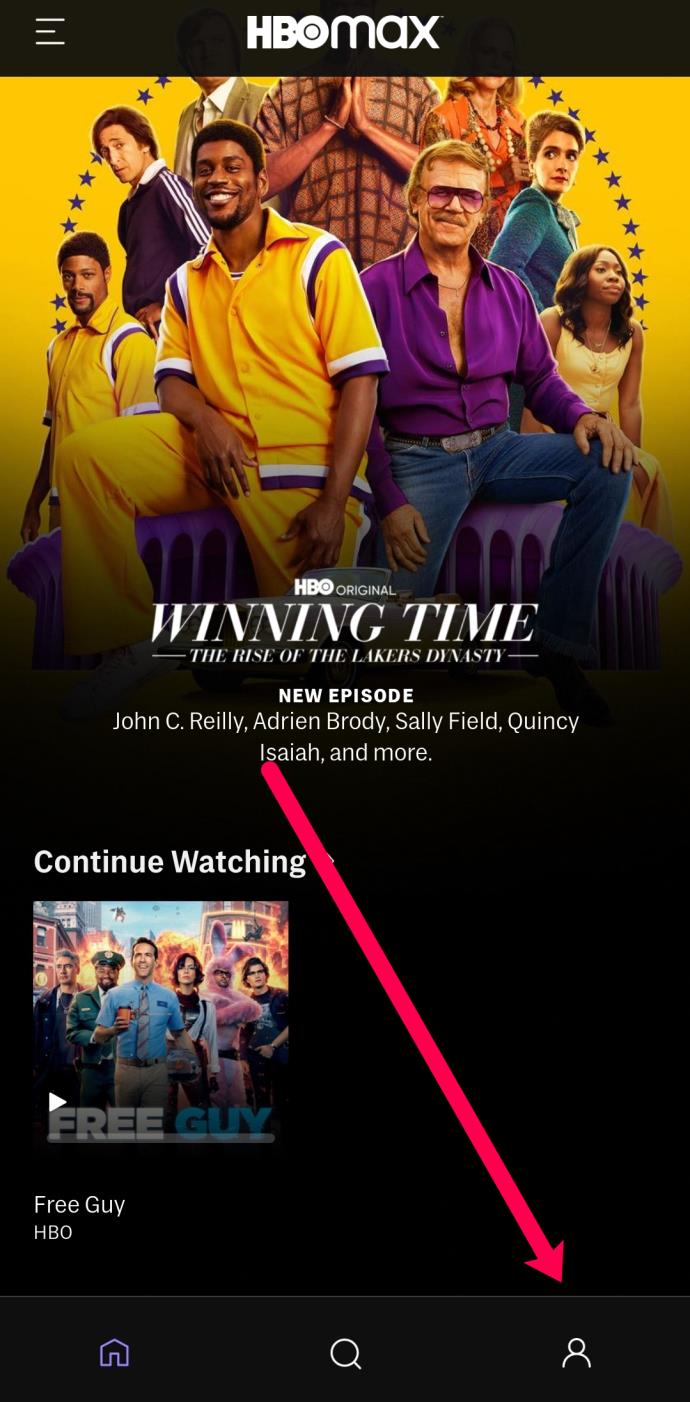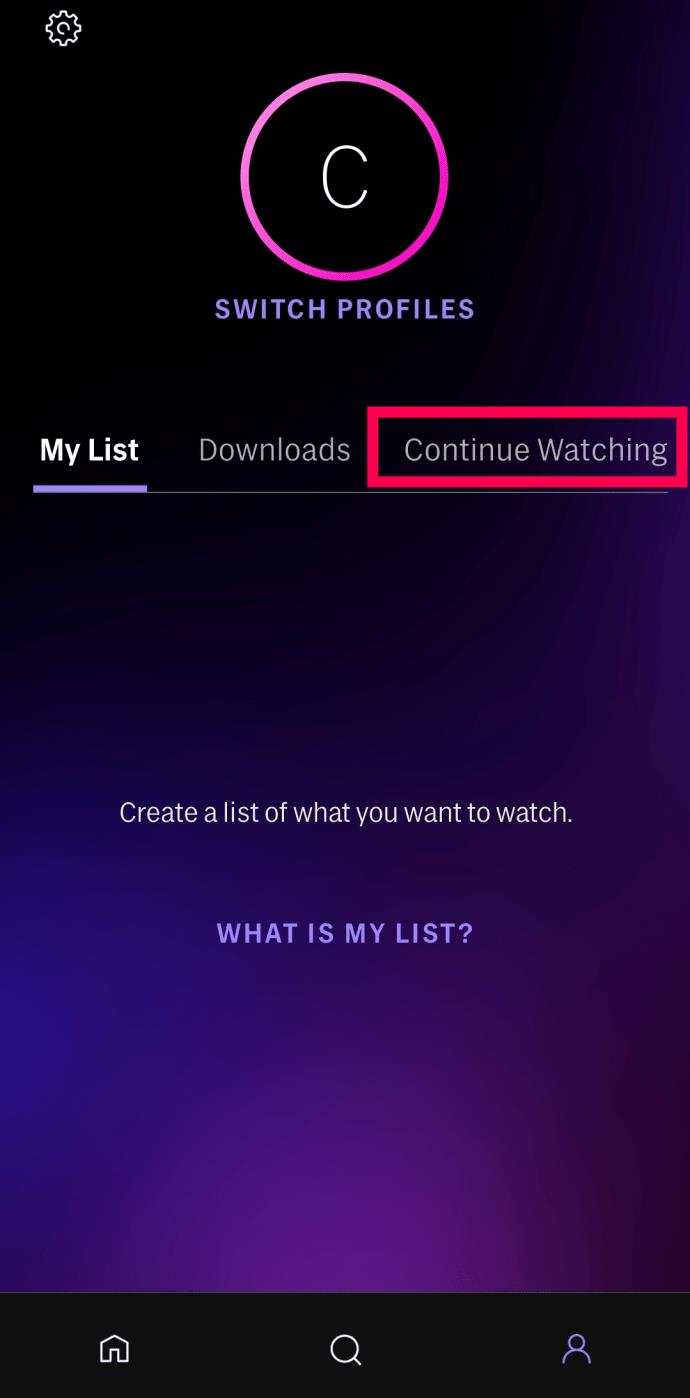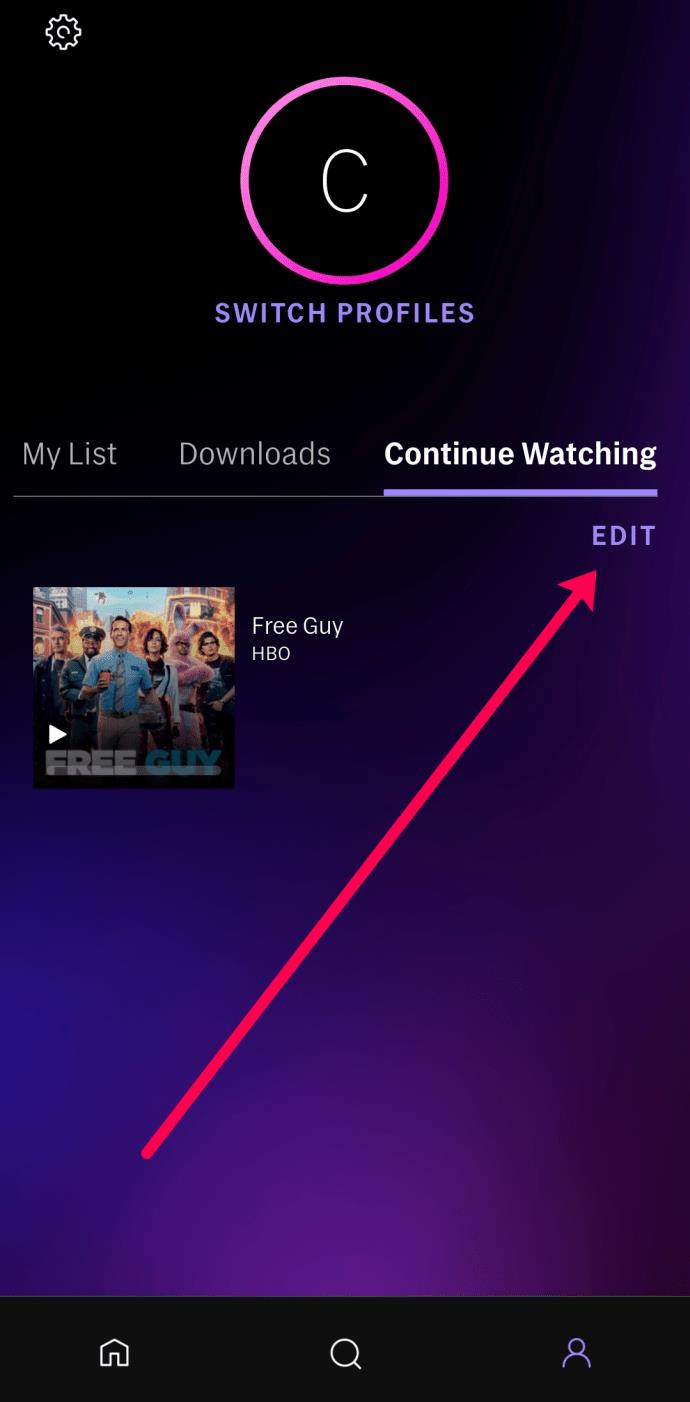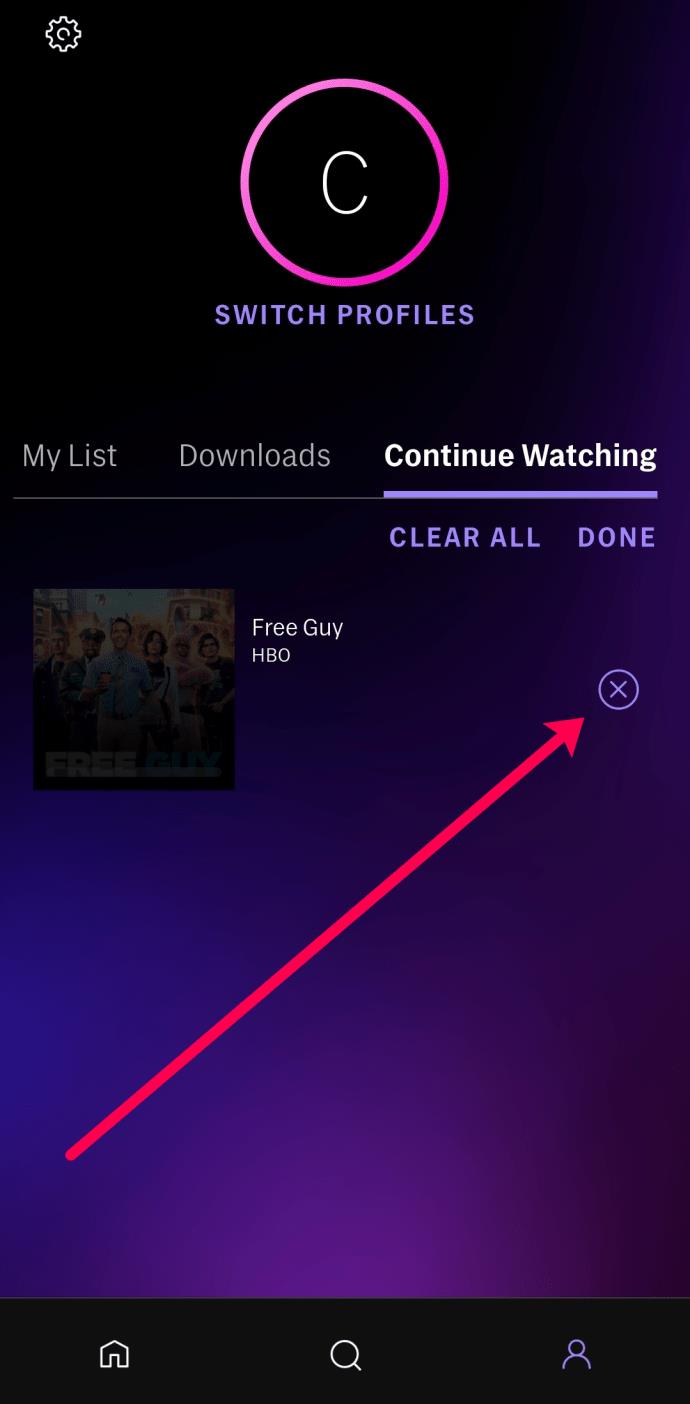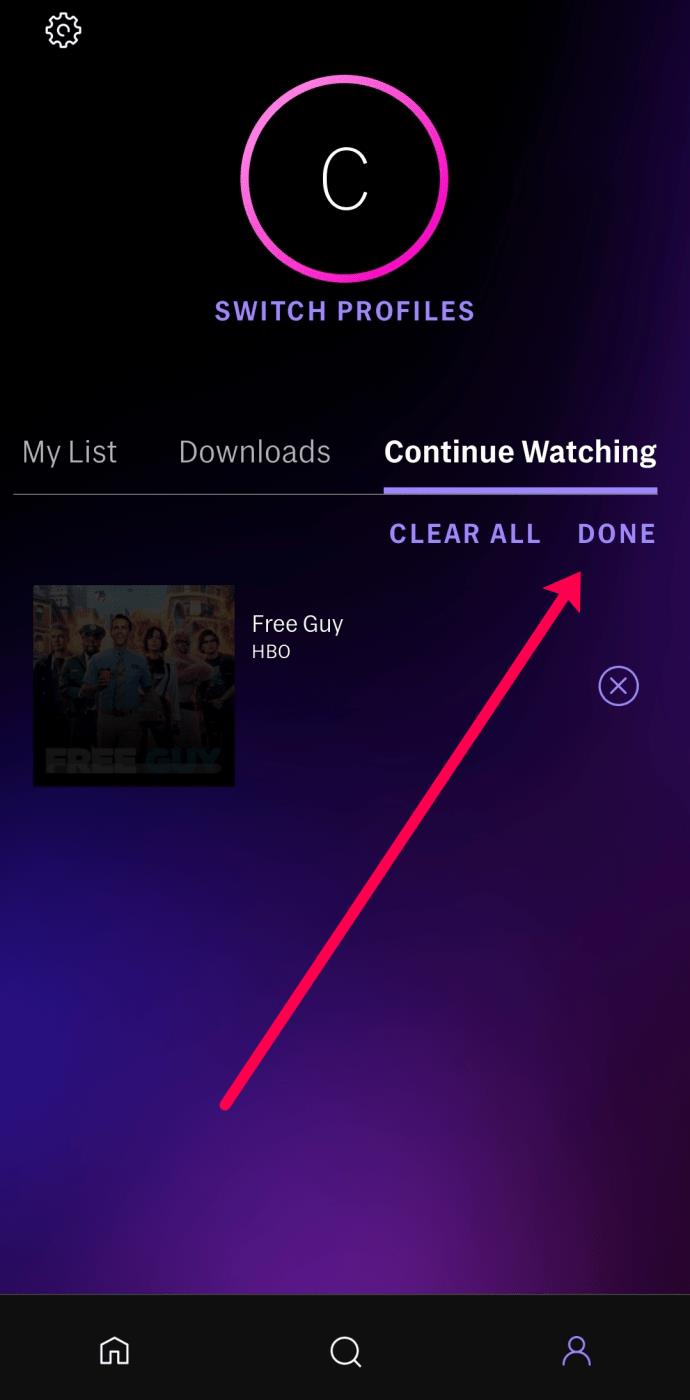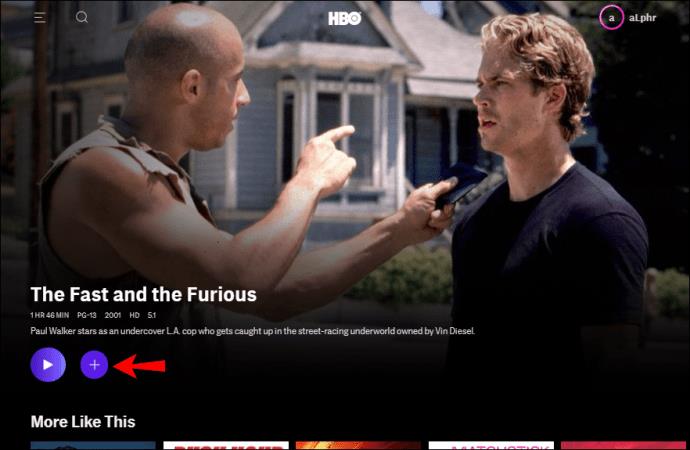Liens de périphérique
HBO Max place les éléments que vous avez récemment regardés dans la catégorie Continuer à regarder et vous permet de reprendre là où vous vous étiez arrêté lorsque vous êtes prêt.

Cependant, parfois, vous n'avez pas l'intention de continuer à regarder un film ou une émission spécifique. Au lieu de voir ce titre à chaque fois que vous vous connectez, nous vous montrerons le moyen le plus rapide de le supprimer définitivement.
Comment supprimer de Continuer à regarder sur votre PC Windows, Mac ou Chromebook
Le moyen le plus pratique de conserver du contenu sur HBO Max consiste à utiliser un navigateur Web sur votre ordinateur. Les ordinateurs Windows et Mac le prennent en charge et le service fonctionne avec tous les principaux navigateurs.
Si c'est ainsi que vous regardez HBO Max, nous vous montrerons comment gérer la section Continuer à regarder. Voici ce que vous faites:
- Connectez-vous à votre compte HBO Max.

- Dans le coin supérieur droit de l'écran, cliquez sur l' icône de compte .
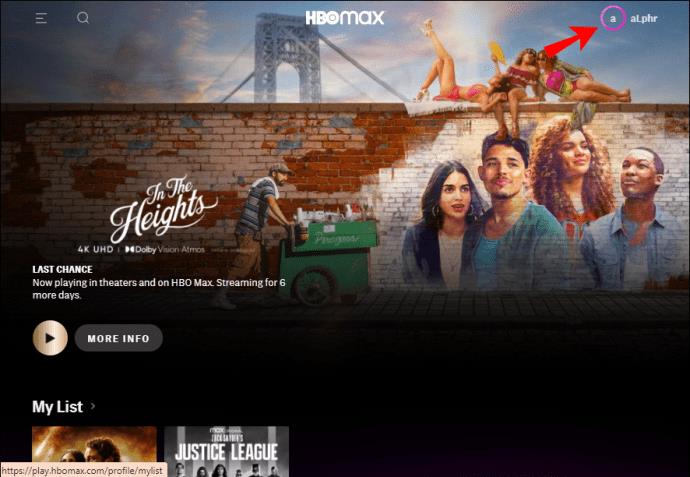
- Lorsqu'un menu apparaît, assurez-vous de sélectionner My Stuff .

- Cliquez sur Continuer à regarder .
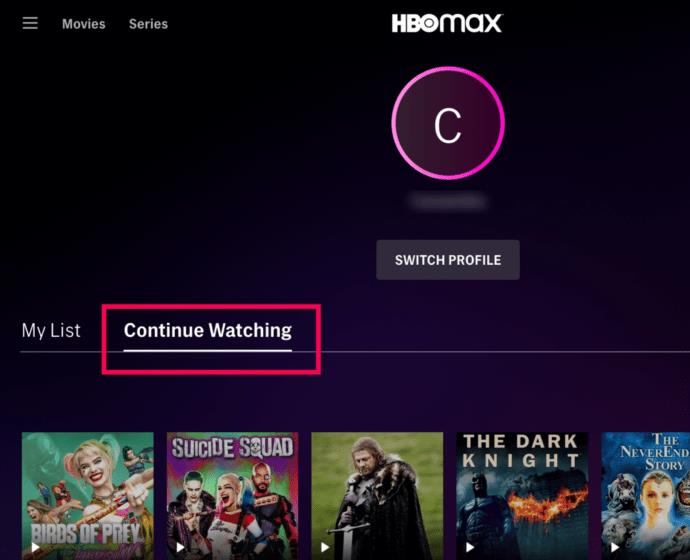
- Un autre menu apparaîtra. Cliquez sur le bouton Modifier en haut à droite.
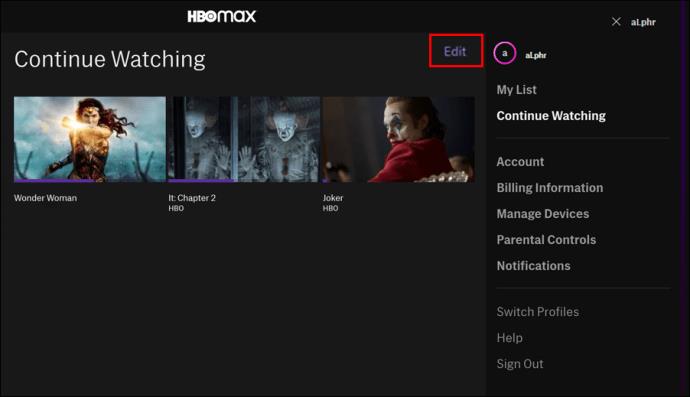
- Vous verrez une liste complète des titres que vous avez commencé à regarder. Chacun aura un bouton Supprimer sur la vignette. Cliquez sur le titre que vous souhaitez supprimer. Répétez autant de fois que nécessaire.
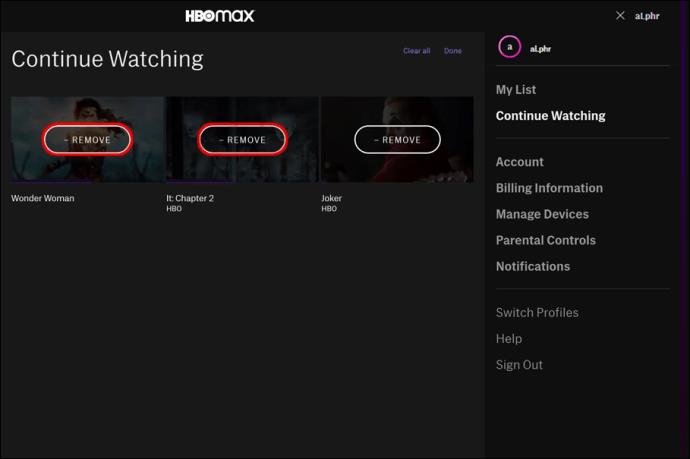
- Si vous souhaitez effacer toute la liste Continuer à regarder, sélectionnez Effacer tout en haut de l'écran.
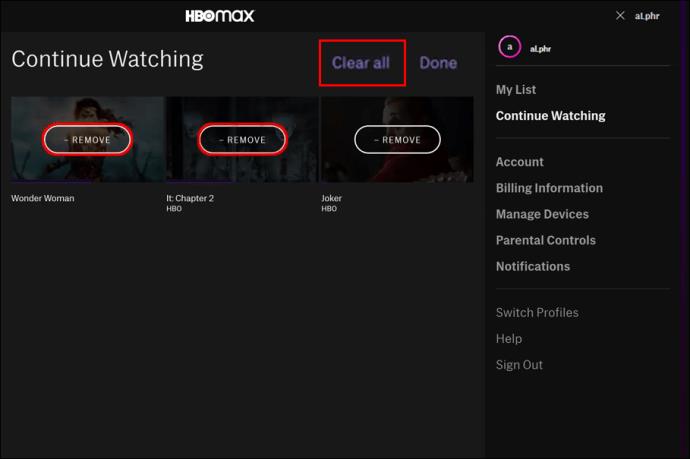
- Cliquez sur Terminé lorsque vous avez terminé de supprimer des éléments de la liste.
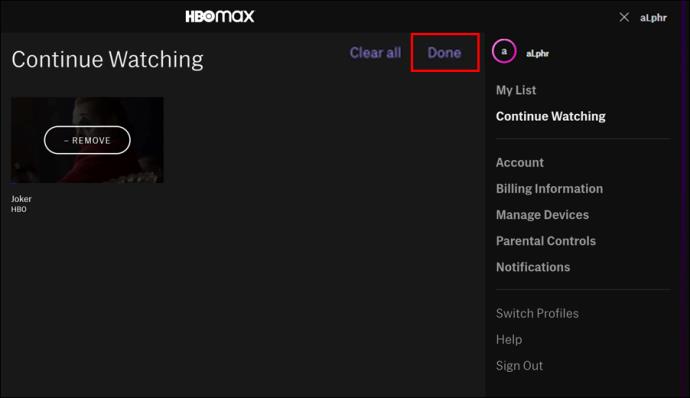
C'est tout ce qu'on peut en dire. C'est un processus simple qui vous permet de désencombrer votre section Continuer à regarder.
Comment supprimer de Continuer à regarder sur un appareil iOS ou Android
Le processus de suppression des titres de la section Continuer à regarder sur mobile est presque identique aux étapes du navigateur Web. Il y a cependant une légère différence, et nous la couvrirons en parcourant les étapes en détail.
- Lancez votre application HBO Max sur votre appareil mobile.
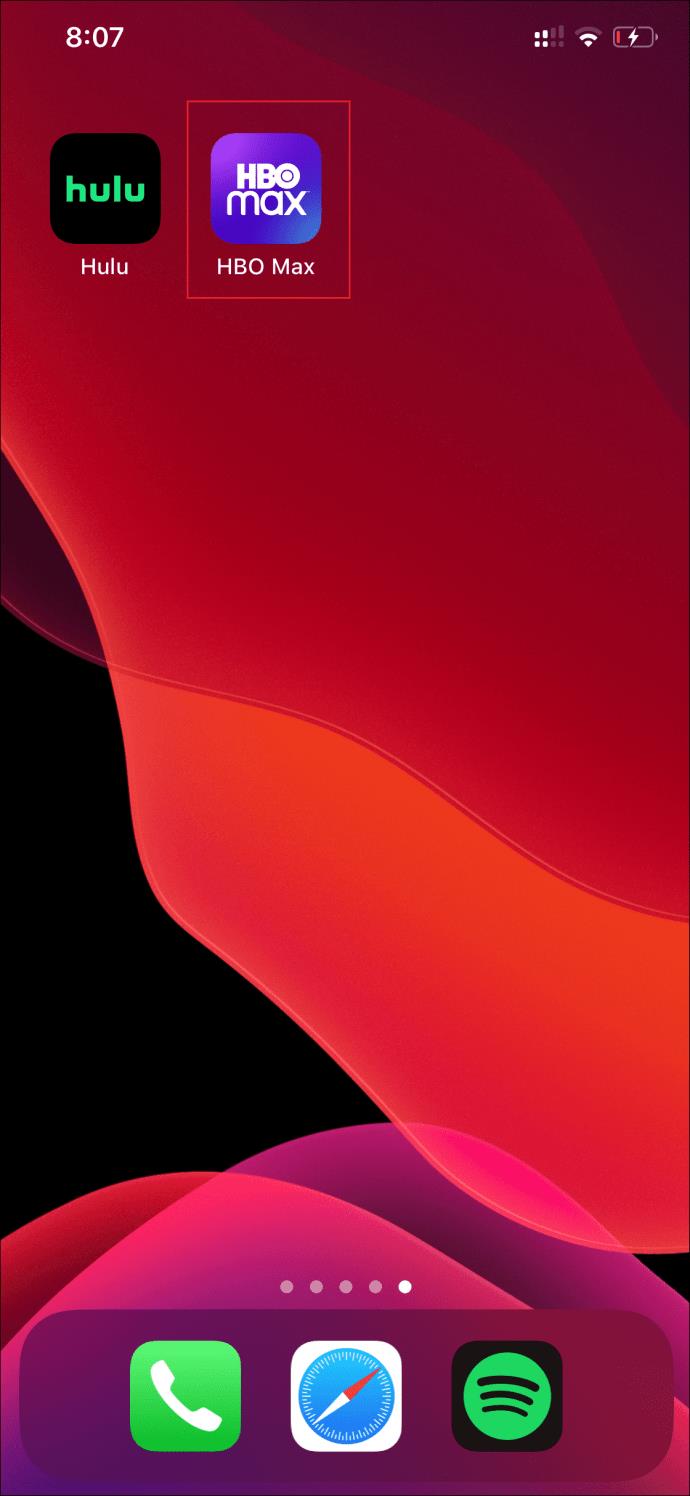
- Cliquez sur l'icône de votre profil dans le coin inférieur droit de votre écran.
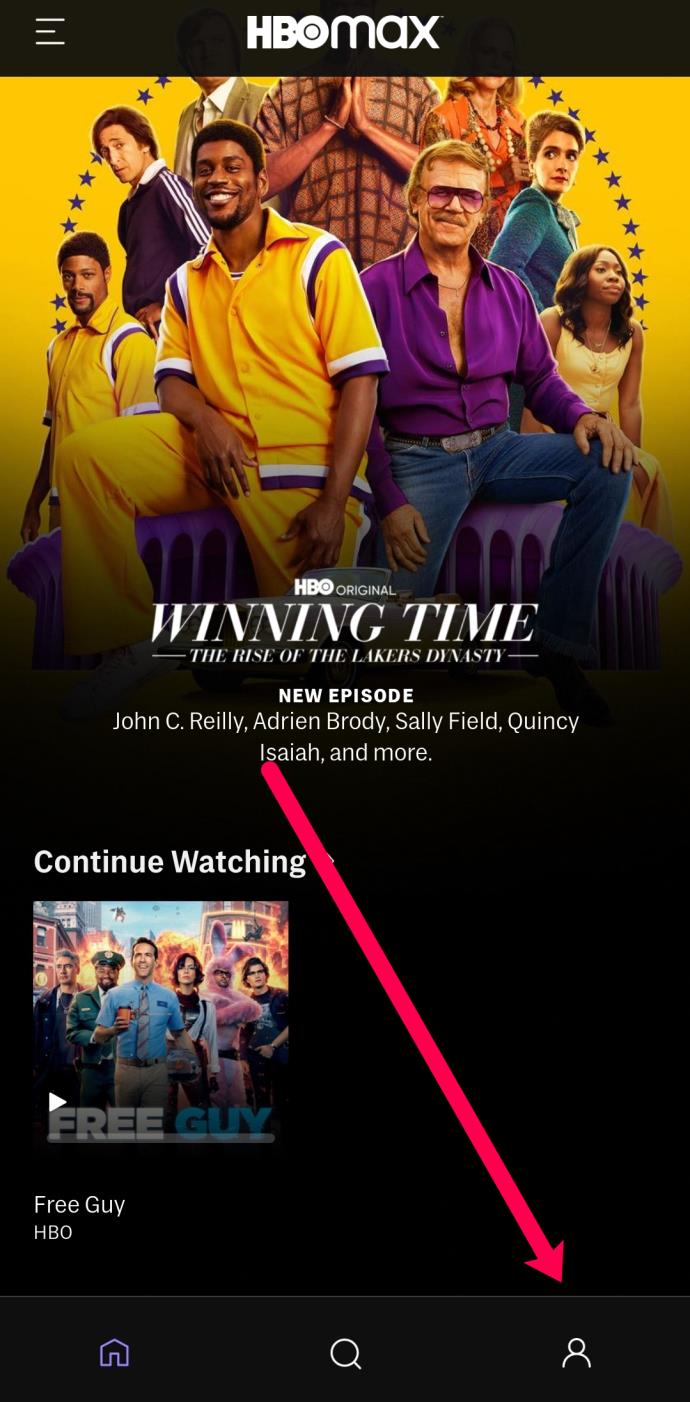
- Lorsqu'un menu s'affiche, sélectionnez l'option « Continuer à regarder ».
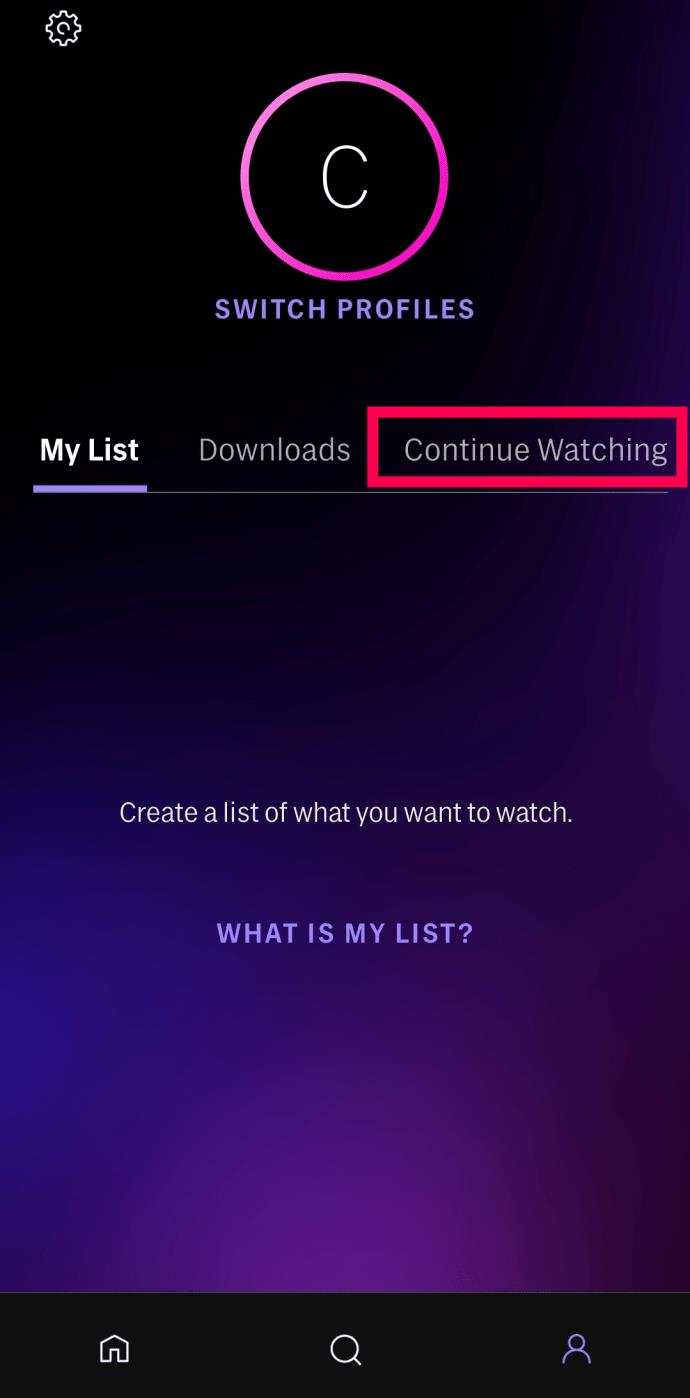
- Appuyez sur Modifier dans le coin supérieur droit de la liste Continuer à regarder.
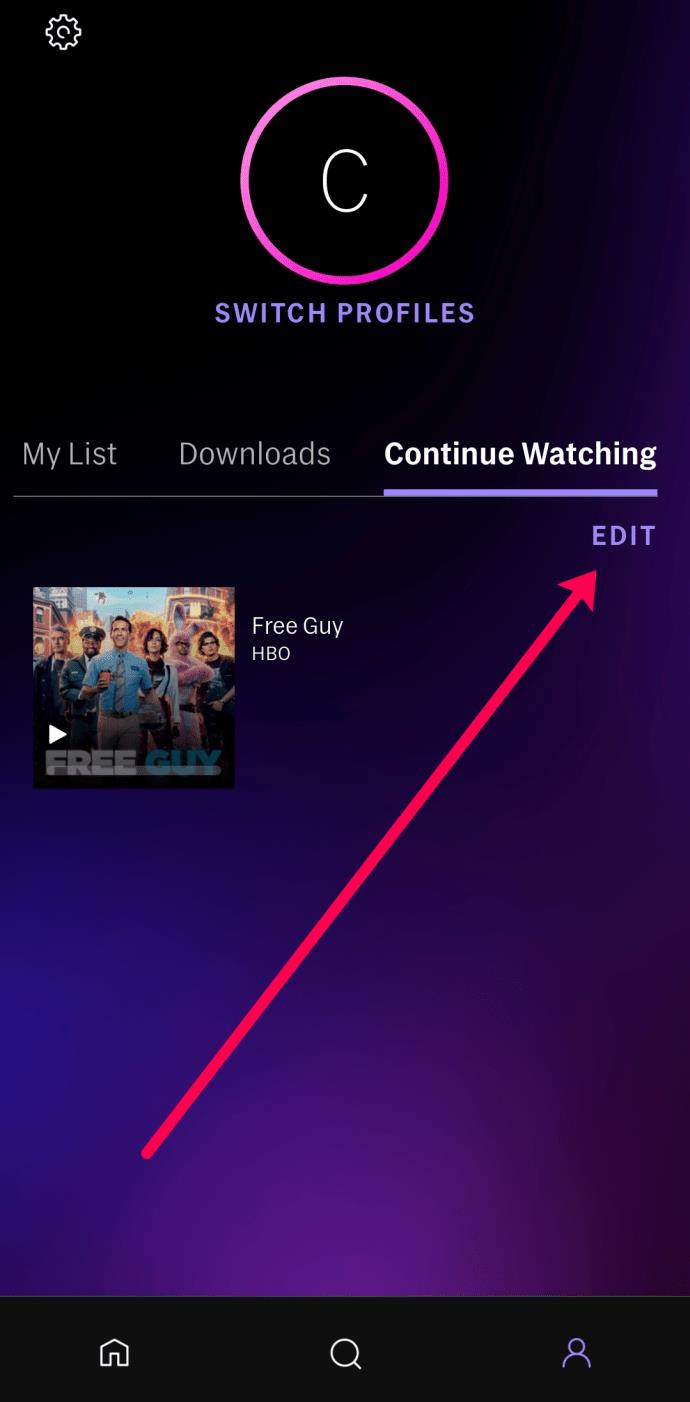
- Vous verrez une liste de tous les films et émissions que vous avez commencé à regarder et une petite icône X à côté.
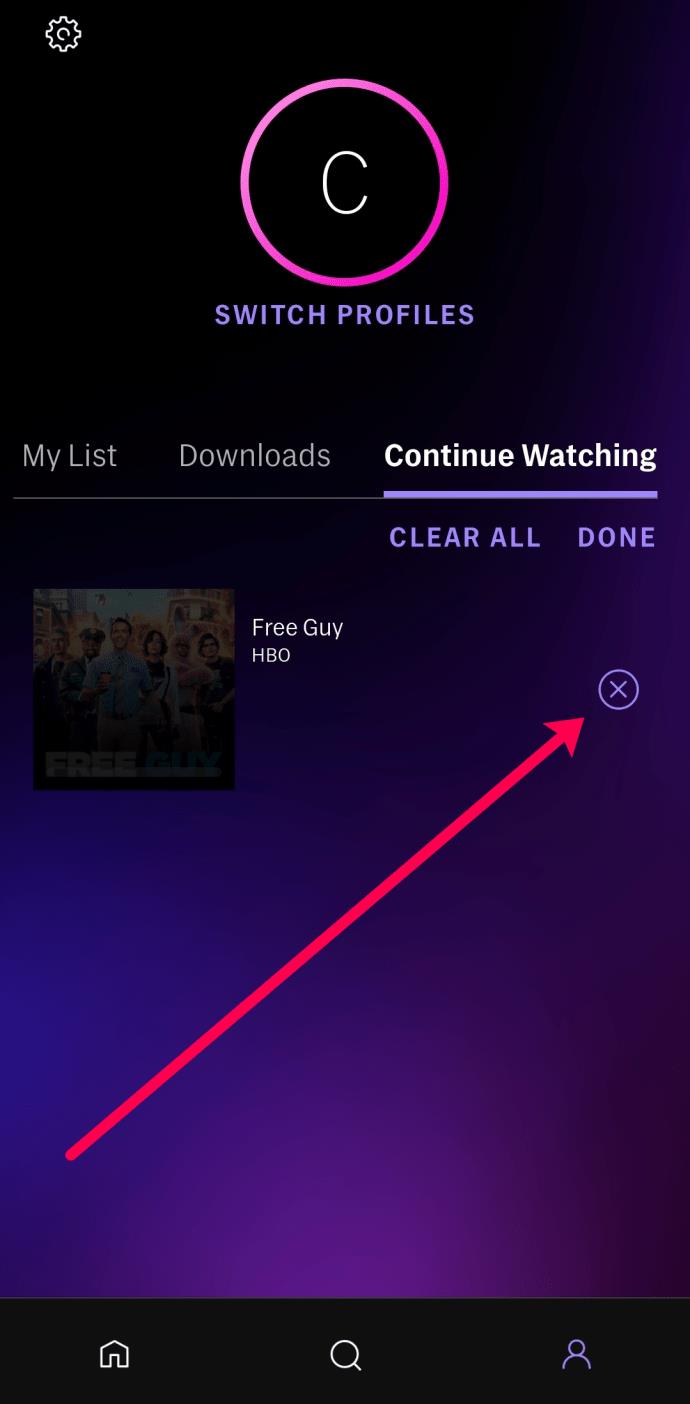
- Pour supprimer ce que vous ne prévoyez pas de regarder, appuyez sur X , puis appuyez sur Terminé .
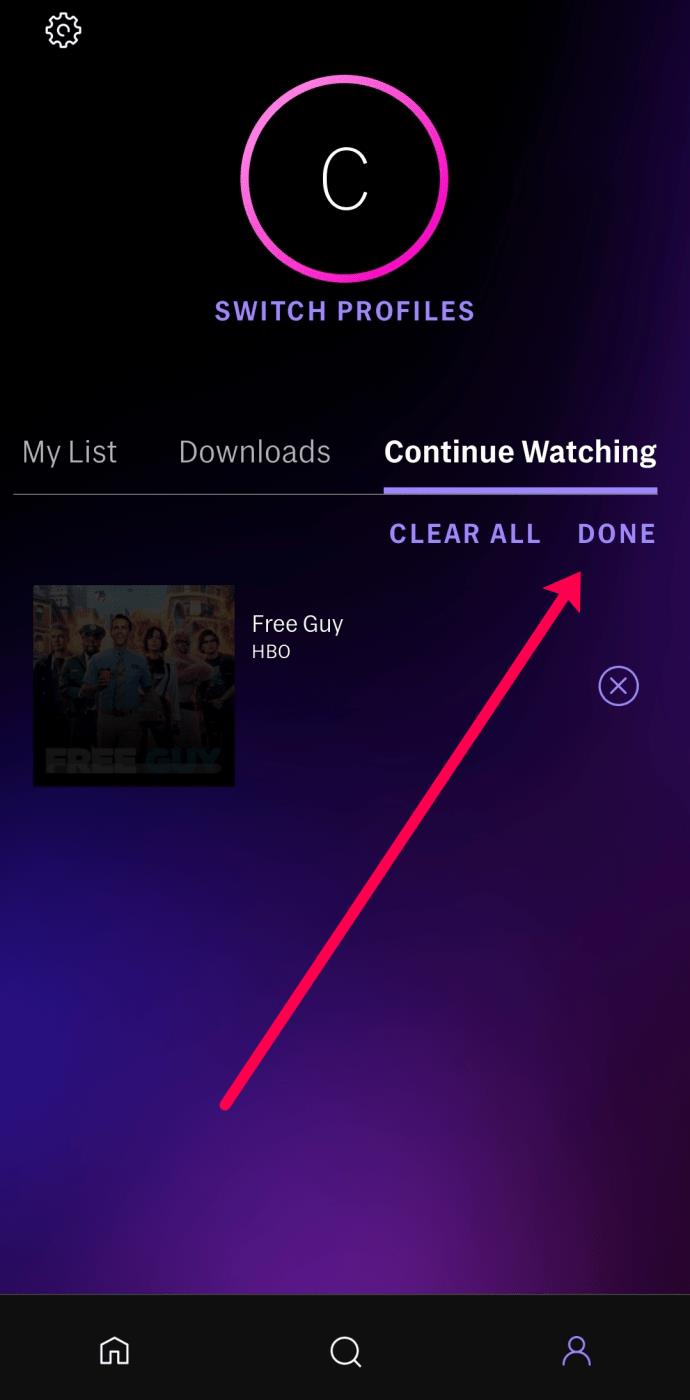
Vous aurez également l'option " Tout effacer " si vous décidez de recommencer à zéro. De plus, il est essentiel de garder à l'esprit que les étapes ci-dessus s'appliquent à l'application mobile HBO Max pour les appareils Android et iOS .
Comment créer une liste Ma sur HBO Max ?
La fonction Continuer à regarder est principalement utile à moins qu'elle ne soit pleine d'émissions et de films que vous ne terminerez jamais. Cependant, une autre option HBO Max est pratique pour les utilisateurs. Comme vous le savez, il y a tellement de choses amusantes à regarder et seulement des heures limitées dans la journée.
Lorsque vous parcourez la bibliothèque HBO Max et trouvez quelque chose d'intrigant, enregistrez-le dans Ma liste et regardez-le à votre convenance. Le processus d'ajout de nouveaux titres à la section Ma liste est simple. Voici comment cela fonctionne:
- Connectez-vous à votre compte HBO Max.

- Parcourez le titre et sélectionnez celui que vous souhaitez ajouter à la liste.
- Sélectionnez le bouton + Ajouter à ma liste .
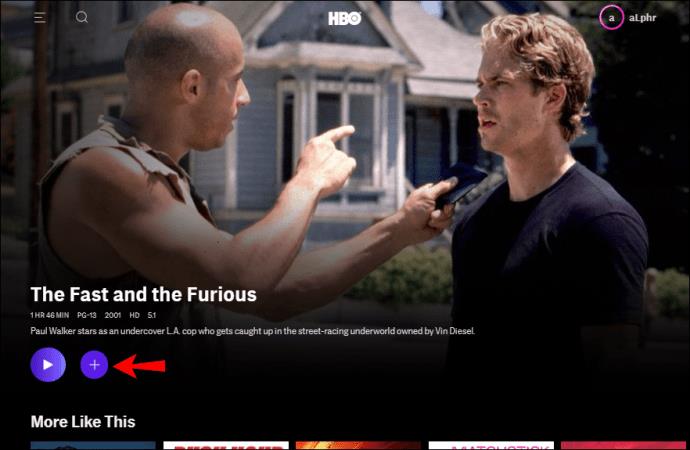
Vous pouvez répéter le processus autant de fois que vous le souhaitez. Ces étapes s'appliquent à l'application mobile HBO Max et à la version Web.
Lorsque vous utilisez HBO Max sur votre ordinateur, vous pouvez également survoler le titre et appuyer simplement sur le bouton "Ajouter", et il ira directement à la section Ma liste .
Maintenant, vous vous demandez probablement où vous pouvez accéder à l' option Ma liste . Tout ce que vous avez à faire est de cliquer sur le nom de votre compte dans le coin supérieur droit de l'écran et de sélectionner Ma liste . C'est juste au-dessus de la section Continuer à regarder .
FAQ supplémentaires
HBO Max est un excellent service de streaming qui propose de nombreux nouveaux films et émissions originales. Si vous n'avez pas encore appris tout ce que vous vouliez savoir, continuez à lire pour obtenir les réponses à d'autres questions.
Où pouvez-vous regarder HBO Max?
HBO Max étend continuellement son empreinte sur de nouveaux continents. Vous pouvez voir la liste mise à jour ici .
Actuellement, HBO Max est disponible aux États-Unis, dans les territoires américains et dans certains pays d'Amérique du Sud et d'Europe.
Cependant, avec un service VPN fiable, vous pouvez accéder au programme HBO Max partout dans le monde. Un VPN fiable coûtera cependant plus cher.
HBO Max offre-t-il un essai gratuit ?
Une décision quelque peu inattendue de HBO était de ne pas proposer d'essai gratuit pour leur nouvelle plateforme de streaming. Lorsque Disney + et Apple TV + sont sortis, ils offraient de grandes incitations aux nouveaux clients.
Bien qu'il soit impossible de dire pourquoi HBO a choisi de ne pas offrir d'essai gratuit, nous pourrions supposer qu'ils pensaient que HBO n'avait pas besoin d'être présenté, car il est bien connu pour son contenu de qualité. L'abonnement mensuel pour HBO Max est de 14,99 $.
HBO Max conserve-t-il l'historique de mes vidéos regardées ?
Non. Mais vous pouvez voir certains titres que vous avez fini de regarder dans la section Continuer à regarder.
HBO Max – Continuez à ne regarder que ce que vous aimez
Certaines plateformes de streaming ont une interface trop complexe qui nuit à l'expérience de visionnage globale. Ce n'est pas le cas avec HBO Max, qui garde les choses simples et rapides à trouver.
La section Continuer à regarder est très accessible et facilement gérable. Vous pouvez le faire en quelques clics lorsque vous souhaitez supprimer un titre.
Vous pouvez également créer votre liste de surveillance et la développer autant que vous le souhaitez. Cet article a répondu à plusieurs autres questions sur HBO Max, étant donné qu'il s'agit d'un service relativement nouveau et que nous en apprenons encore.
Quelle est votre émission de télévision ou votre film préféré sur HBO Max ? Faites-nous savoir dans la section commentaires ci-dessous.